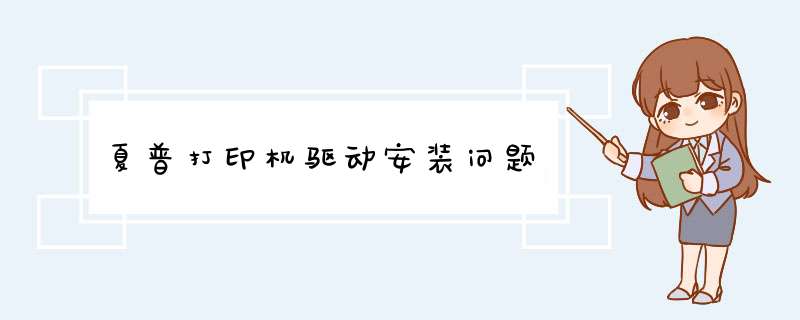
把Sirius_d-SPLCrar解压
里面 Sirius_SPLC文件夹中有个 中文驱动exe 双击那个安装就行了
补充 上面那个是自解压文件 双击后会解压到当前文件夹 Sirius_D_S_1305a_ChineseS_Win8Server2012
打开这个文件夹 双击其中setupexe 安装
装驱动之前 电脑和机器先不要插线缆连接 装好驱动后再连接
如果单机使用 下载单机那个即可 如果要网络共享打印机 下载下面那个网络版驱动
单机版驱动不支持win8系统 网络版可以
不明白的可以看看说明书
百度 夏普AR-2008D复印机使用说明 文库有下载
可以利用驱动精灵自动检索驱动并安装,以HP为例步骤如下:1、将打印机的USB传输线连到计算机上,打开打印机电源;
2、打开驱动精灵;
3、点击“驱动程序”,开始自动检测及检索;
4、找到 您的打印机 ,点击“ 安装”。
1、在驱动之家下载夏普ar2718的win7驱动。如图
2、下载完毕后解压。如图
3、第一个是安装文件,双击即可安装。第二个是win7系统下的安装说明文档。打开后里面有详细的安装步骤与方法。如图
步一、安装前的准备检查线路是否已正确连接
1. 网络打印的线路连接方法:
准备:路由器1个、网线2根
连接:将1根网线从复印机接到路由器上(不要接到路由器的WAN端口上),另一个网线从路由器接到电脑上。(连接完成后可能需要重启才有效)
驱动程序下载
1 您可以到本站“下载-复印机驱动下载”栏目中下载相应的复印机驱动程序。
2 将下载到的驱动程序进行解压缩。
二、开始安装打印驱动
1 开始-设置-打印机和传真
2 添加打印机
3 选“连接到此计算机的本地打印机”
4 创建新端口,选择“Stardand Tcp/IP Port”
5 一直按“下一步”,输入您的打印机IP地址,端口名自动生成无需输入。
6 这一步选“自定义-设置”选“LPR”在“启用LPR字节计数”前打钩,随便输入一个队列名,如:12345
7 完成
8 开始安装启动了,选“从磁盘安装”,点“浏览”
9 找到前面解压好的文件夹,打开里面的INF文件,确定
10 选择正确的复印机型号,点“下一步”开始安装
11 如出现此提示,选“仍然继续”
三、安装完成
1您可以将它设置为默认打印机
2打印一张测试页试试,如果复印机开始打印,则说明安装成功了!win10 无法安装夏普1808s打印机驱动 夏普的AR1808S复合机驱动安装不上,原因如下:1、打印机驱动有问题,重新下载安装包安装;2、系统有冲突,重启电脑,或者重新安装系统测试;3、防火墙或杀毒软件自动屏蔽了驱动文件,关闭防火墙或杀毒软件,重新安装驱动测试。4、打印机数据线连接是否正常,检查数据线或更换新的数据线;5、usb口损坏或质量有问题,更换其它的usb接口。
1、这里使用的是SHARP AR-4818S的打印机,所以先下载了对应的打印机驱动,如下图:
2、然后将打印机驱动解压缩,找到“setupexe”,然后点击安装,如下图:
3、这里的电脑和打印机之间是直接连接的,所以这里选择“连接到这台计算机”,如下图:
4、我们将电脑和打印机直接连接的连接线断开,然后点击“下一步”,如下图:
5、默认点击“下一步”,如下图:
6、windows会有一个安全提示,这里点击”安装“,如下图:
7、默认点击”确定“,如下图:
8、然后我们点击左下角的开始菜单,然后在d出来的菜单中点击设置,如下图:
9、在windows设置界面,我们点击”设备“选项,如下图:
10、然后点击”打印机和扫描仪“,如下图:
11、然后点击”添加打印机或扫描仪“,如下图:
12、当我们发现电脑没有在列表中的时候我们需要检查一下电脑和打印机之间是否已经连好线,如何还是不行我们点击”我需要的打印机不在列表中“,如下图:
13、然后勾选”通过手动设置添加本地打印机或网络打印机“,然后点击”下一步“,如下图:
14、这里的电脑和打印机直接的连接时USB,所以这里选择”USE001(USB虚拟打印机端口)“,然后点击”下一步“,如下图:
15、然后默认点击”下一步“,如下图:
16、这里因为已经安装了打印机的驱动程序,所以这里默认点击”下一步“,如下图:
17、这里我们给我们的打印机取一个名字,如下图:
18、这里我们默认点击下一步,如下图:
19、接下来打印机就添加成功了,我们可以点击”打印测试页“来测试我们的打印机,如下图:
欢迎分享,转载请注明来源:内存溢出

 微信扫一扫
微信扫一扫
 支付宝扫一扫
支付宝扫一扫
评论列表(0条)